Proteger libros en
Excel
Para
mantener los datos de una hoja de cálculo a salvo e impedir que inesperadamente
se realicen cambios en las mismas, Excel permite proteger hojas, celdas así
como todo el libro. Estas herramientas están disponibles en la pestaña Revisar
y en el grupo de trabajo denominado Cambios. En donde podrá observar que
están entre otros los iconos Proteger hoja y Proteger libro.
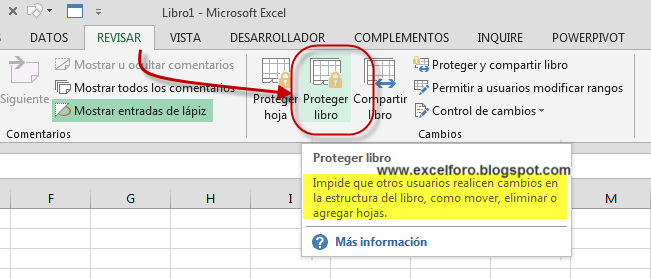
Pasos
· Abra el
libro de Excel que desea proteger.
· Colóquese
en la hoja a proteger vaya a la ficha Revisar, dentro del grupo Cambios
pulsa en Proteger hoja.
· Se abre una
ventana nueva, fíjese que este marcada las casillas donde dice :
Proteger hoja y contenido de las celdas bloqueadas, así como las dos opciones
superiores de la lista, luego haga clic en Aceptar.
· Si prueba
introduciendo datos en la hoja vera que le muestra un mensaje indicando que la
hoja es solo de lectura y que no puede modificarla. Para desproteger la hoja
basta con pulsar en el icono Desproteger hoja.
Colocando contraseña
Para colocar
contraseña a la hoja debemos escribirla en el recuadro que se muestra. Re
confirmar la contraseña.

Ordenar los
datos en una tabla
Ordenar los
datos es una parte esencial del análisis de datos. Puede que desee poner una
lista de nombres en orden alfabético, compilar una lista de niveles de
inventario de productos de mayor a menor u ordenar filas por colores o por
iconos. Ordenar los datos ayuda a verlos y a comprenderlos mejor, así como a
organizarlos y encontrarlos más fácilmente y a tomar decisiones más
eficaces. De ordenar los datos en una tabla.

Pasos para
ordenar
1. Para ordenar rápidamente los
datos, realice lo siguiente:
2. Seleccione un rango de
datos, por ej: (varias filas y columnas o una sola columna).
3. Haga clic en orden
ascendente para clasificar (de A a Z o del número menor al mayor).
4. Haga clic en para
clasificar en orden descendente (de Z a A o del número mayor al menor).
Para ordenar
según un criterio específico, realice lo siguiente:
1. En el grupo Ordenar y
filtrar de la ficha Datos, haga clic en Ordenar
2. Aparecerá el cuadro de
diálogo Ordenar.
Filtrar.
Aplicar
filtros es una forma rápida y fácil de buscar un subconjunto de datos de un
rango y trabajar con el mismo.
Un rango
filtrado muestra sólo las filas que cumplen el criterio que se especifique para
una columna. Microsoft Excel proporciona dos comandos para aplicar filtros a
los rangos:
· Autofiltro,
que incluye filtrar por selección, para criterios simples
· Filtro
avanzado, para criterios más complejos

FILTROS AVANZADOS
En Excel
puedes realizar un filtrado de datos totalmente personalizado proporcionando
los criterios que deseas aplicar a la información. Este tipo de filtrado es
conocido como Filtro avanzado, esto se realiza de la siguiente forma:
Instrucciones
para aplicar filtros avanzados:
1.- Digitar
título del filtro a aplicar
2.- Digitar
la condición a filtrar
3. Clic en
el primer título de los encabezados de la tabla
4.- Clic en
la ficha Datos y pulsar el botón Avanzadas que se encuentra en el grupo Ordenar
y filtrar. Se mostrará el cuadro de diálogo Filtro avanzado.

Tablas dinámicas
Consiste en
el resumen de un conjunto de datos, atendiendo a varios criterios de
agrupación, representado como una tabla de doble entrada que nos facilita la
interpretación de dichos datos.
Es
dinámica porque nos permite ir obteniendo diferentes totales, filtrando datos,
cambiando la presentación de los datos, visualizando o no los datos origen,
etc.
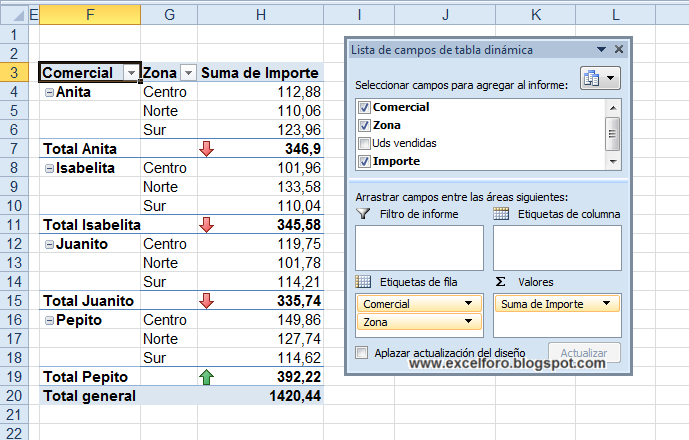
Personalizar la cinta:
Nos permite elegir si queremos cambiar las fichas principales o las de herramientas.
Los cuadros que muestran una lista de comandos o fichas cambiarán, en función de lo que hayamos seleccionado en los desplegables explicados.
Nos permite elegir si queremos cambiar las fichas principales o las de herramientas.
Los cuadros que muestran una lista de comandos o fichas cambiarán, en función de lo que hayamos seleccionado en los desplegables explicados.
Activar la
opción de bajar celdas o moverse a la derecha, abajo, izquierda al dar ENTER.
Activar la opción de ZOOM por medio del Scroller del mouse.
Activar la opción de ZOOM por medio del Scroller del mouse.
Minimizando
la cinta de opciones:„Active una de las fichas y presione doble clic.
„Para maximizar active una de las fichas y vuelva a dar doble clic.
„Modifique la barra de acceso rápido.
„Para maximizar active una de las fichas y vuelva a dar doble clic.
„Modifique la barra de acceso rápido.

Tipos de datos
VALORES CONSTANTES, es decir, un dato que se introduce directamente en una celda. Puede ser un número, una fecha u hora, o un texto.
A continuación se detallan cada uno de ellos:
NÚMERO: Si los caracteres tecleados son números. Por defecto quedan alineados a la derecha . Si queremos que se alinea a la Izq. Clic en .
TEXTO: Si todos los caracteres tecleados son letras o símbolo ($,%,/,»¨, etc). Por defecto Excel los deja alineados a la izquierda.
FECHA y HORA: Se refiere a los datos introducidos como una "cadena de caracteres " con formato fecha o lo que indicamos expresamente con la opción [Formato de celda...].
FÓRMULA: Cuando comenzamos los caracteres de una celda con el signo "=" o el signo "+" y seguidamente escribimos una expresión matemática de fórmula válida.
FORMULAS
Fórmulas
Una fórmula nos permite calcular rápidamente valores directos introducidos en una celda y operar con valores previamente introducidos en otras celdas, tanto de la hoja de cálculo activa, como de otras hojas de cálculo del libro activo, como otras hojas de cálculo a las que tengamos acceso.
Una fórmula:
Se inicia con el signo igual (=).
Puede incluir operadores, valores, referencias, de celdas, nombre de rangos, y funciones.
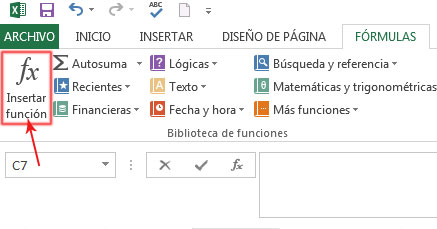
En Excel podemos importar datos e información publicada en páginas web utilizando una de las opciones del menú DATOS, denominada Obtener datos Externos desde Web.
Al pulsar sobre esta opción descubriremos que dentro de Excel se encuentra un sencillo navegador Web que nos permitirá ir a la página deseada y obtener de ella la información que necesitamos.
Es más que copiar y pegar, se trata de
vincular con los datos de la página web seleccionada y así al pedir a Excel que
actualice el vínculo tendremos los datos nuevos, siempre actualizados.
La ficha archivo
Haciendo clic en la pestaña Archivo que se encuentra en la parte superior izquierda de la pantalla se podrá desplegar un menú desde donde se podrán visualizar las acciones a realizar sobre el documento, incluyendo Guardar, Imprimir o crear uno Nuevo.
A este menú también se le puede acceder desde el modo de acceso por teclado tal y como detallamos en la Cinta de opciones.
Contiene dos tipos básicos de elementos:
1.- Los que muestran un panel justo a la derecha con más opciones.
2.- Los que abren un cuadro de diálogo. Como Abrir, o Guardar como.
1.- Los que muestran un panel justo a la derecha con más opciones.
2.- Los que abren un cuadro de diálogo. Como Abrir, o Guardar como.
Los libros de trabajo de Excel utilizan las siguientes extensiones:
XLS à Para versiones de Microsoft Excel 2003.
XLSX à Para versiones de Microsoft Excel 2007, 2010 y 2013.
XLS à Para versiones de Microsoft Excel 2003.
XLSX à Para versiones de Microsoft Excel 2007, 2010 y 2013.














0 comentarios:
Publicar un comentario